
クリエイティブな音楽機材の
メディアサイト




Empress Effects "ZOIA"でのご質問にお答えするシリーズ、ZOIA駆け込み寺。今回のはZOIAからMIDIメッセージを送信して、外部のデバイスをコントロールする方法についてご相談をいただきました。 ZOIAにはMIDI IN/OUTが搭載されており、どんなMIDIメッセージを出すか、どのように出すかはすべてモジュールを組み立てて設定していきます。ZOIAではMIDIメッセージでさえもパッチングをして自由に設定できるため、例えばランダムやシーケンス、LFOなどでMIDIメッセージを可変させて動くような、複雑なMIDIを出力することも可能です。

Q. ZOIAで外部MIDI機器(Digitech Whammy 5)をコントロールする信号を送りたいのですが、シーケンサー等でリズミカル(違うPC#を交互に、等)な信号を送るのは可能でしょうか? どうしたら送れるのか教えてほしいです。
A. ZOIAでMIDI機器をコントロールすることはもちろん可能です。 シーケンサーモジュールを使えば異なるPCをテンポにあわせて送信することが出来ます。まずはSequencerモジュールとmidi pc outモジュール、lfoモジュールを置きます。
sequencerモジュールでは各ステップごとにCV値が設定可能です。 デフォルトでは音程での表示になっていますがCV値ですので、それで何をコントロールするかは自由です。 CVとして扱うのであればエンコーダーを1回プッシュして数値の表示のほうが使いやすいかと思います。

シーケンサーモジュールを走らせるためにはgate inにクロック入力が必要です。lfoモジュールの出力をここに接続します。 シーケンサーが走り出し、各ステップが移り変わっていくのが確認できると思います。 ステップのテンポはlfoの周波数で変えることができます。</p

sequencerモジュールのCV OUTを押すとステップが変わるたびに値が変化することが確認できます。 このCV OUTをmidi pc outモジュールに送ればMIDI機器のプログラムチェンジをコントロールできます。

midi pc outモジュールは、PCナンバーを指定する pc out と trigger in で構成されています。 pc outに希望のナンバーを指定し、trigger inにtriggerとなるCVを与えることでPCメッセージを送信します。 Sequencerモジュールのcv outをmidi pc outモジュールのpc outに入力することで値を指定すると、ステップごとに異なる値を指定することができます。 そして以前置いたlfoモジュールから、trigger inにCVを与えることでステップと同期してPCメッセージを出力します。
 これでシーケンサーのステップごとに違うMIDI PCメッセージを設定し、ステップ切り替えに同期して変化するPCメッセージを出力が可能になりました!
これでシーケンサーのステップごとに違うMIDI PCメッセージを設定し、ステップ切り替えに同期して変化するPCメッセージを出力が可能になりました!

調べたところ、Digitech WhammyはMIDI PCメッセージで可変レンジの切り替えを行っているようです。 これだとパッチを切り替えることになるので、リズムに追従して変化するにはタイムラグがありリズミカルではないかもしれません。
更に調べるとCC#11でフットペダル位置に相当するメッセージを受けるようなので、もしかしたらリズミカルにコントロールして楽しいのはCCメッセージかもしれません。 CCをコントロールすればリズミカルに音程が変化し、リズムに乗ったメロディーを奏でられると思います。なのでCCメッセージを送信するパターンも、合わせて解説をいたします。 今回はmidi pc outモジュールではなく、midi cc outモジュールを使用します。 midi cc outモジュールを置いたら、モジュールのEdit OptionsでMIDIチャンネルとControler(CCナンバー)を指定します。 MIDiチャンネルはWhammyに合わせて設定し、CCナンバーは11を割り当てます。
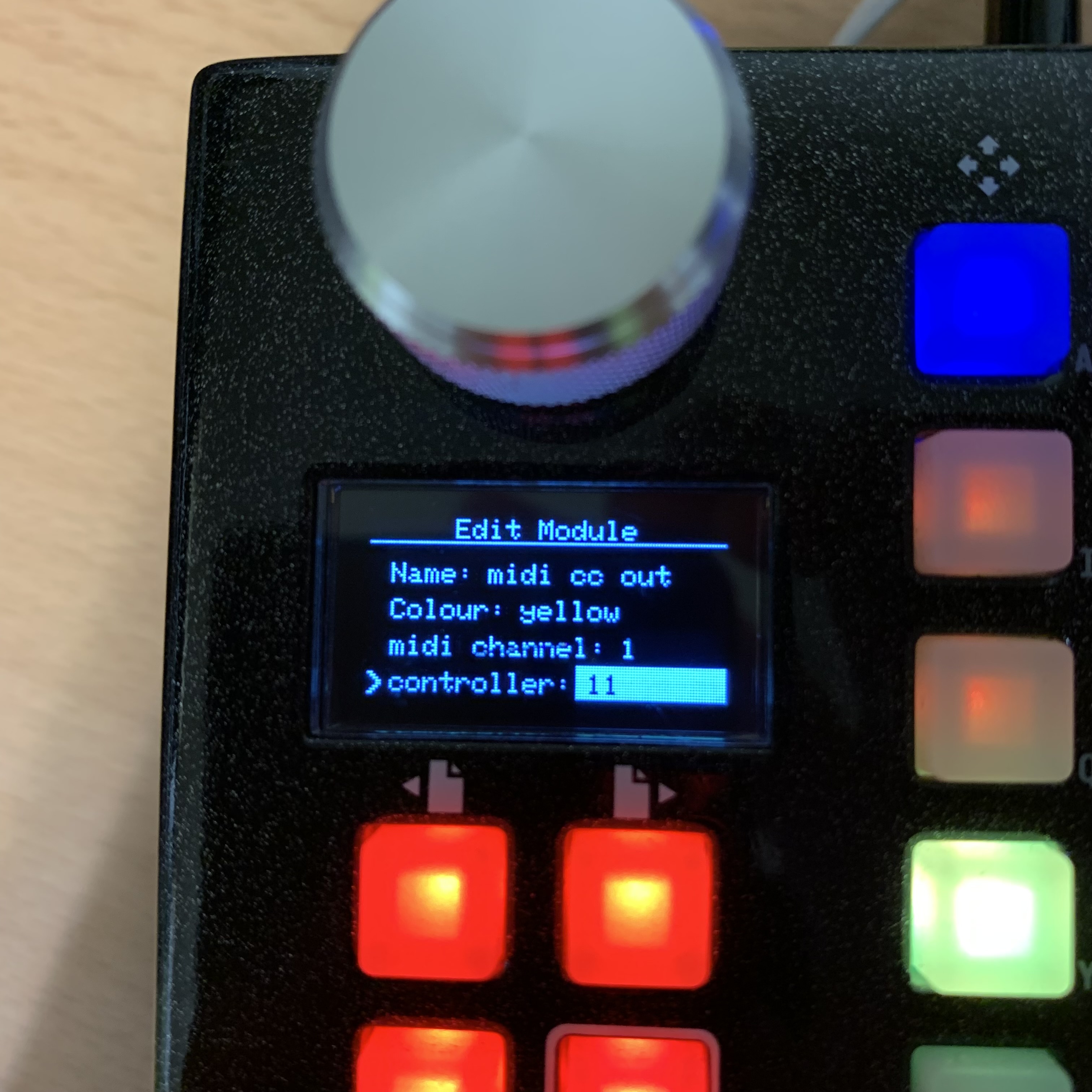 あとは、sequencerモジュールのCV OUTからCVを入力してあげれば、Whammyのペダル操作と同等のコントロールを行うことが可能になります。
あとは、sequencerモジュールのCV OUTからCVを入力してあげれば、Whammyのペダル操作と同等のコントロールを行うことが可能になります。
MIDIメッセージを使ってWhammyのピッチシフトの値をコントロールすれば、Whammy本体のペダルでは不可能な「階段状の変化」「ランダムにカクカクとピッチが変わる、ロボットのような変化」といった複雑な効果も実現が可能です。
以上を参考にお試しいただき、面白い遊び方を見つけてみてください。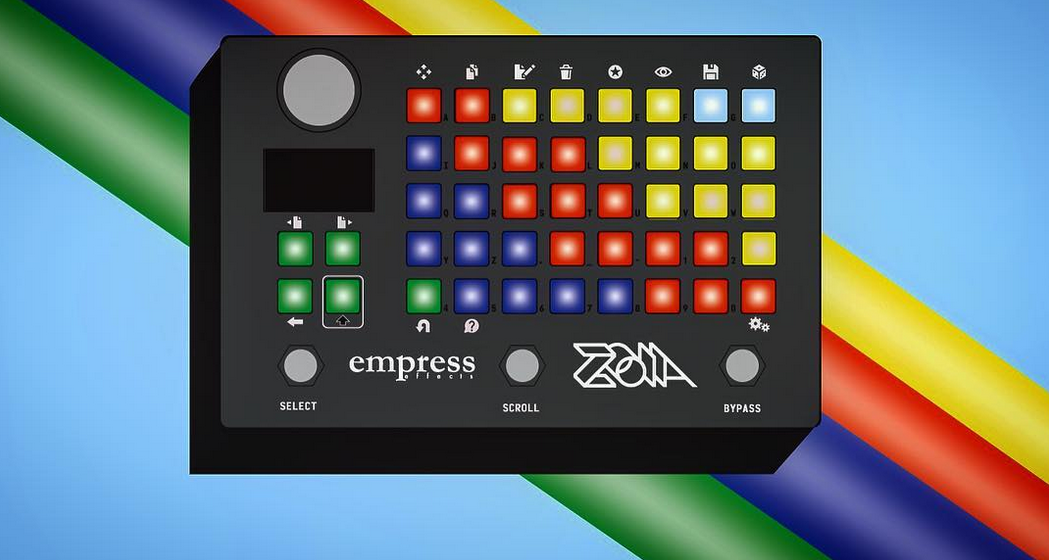
MIDIメッセージでさえもパッチングで自由にカスタマイズができ、MIDIコントローラーのようなユーティリティツールとしても最高の創造性を発揮できるのがZOIAです!
シーケンサーモジュールの基本的な使い方については、以下の記事も参考にしてみてください。Empress Effects ZOIA シーケンサーで遊んでみよう! https://umbrella-company.jp/contents/zoia-sequencer/
"ZOIA駆け込み寺”では、アンブレラカンパニーまでお問い合わせがあったZOIAについてのご質問にお答えしていきたいと考えております。 「こんな事がやりたい」「こんな方法を試したがうまく行かなかった」「こういうエフェクト/ツールは作れる?」というように具体的にお知らせいただけると、スピード解決も可能です。複雑、難解なご質問には時間がかかるかもしれません、気長にお待ちいただければと思います。
なお、いただいたご質問ならびにご回答は他のZOIAユーザー様のためにこちらのBUZZのコンテンツとしてご紹介させていただきますので予めご了承くださいませ。過去のZOIA駆け込み寺シリーズや、アンブレラカンパニーで制作したZOIAのチュートリアル記事は以下のタグからご覧いただけます。 https://umbrella-company.jp/contents/tag/zoia-tutorial/
無限の可能性を持つZOIAの世界を探検する道標になれれば幸いです。次回の”ZOIA駆け込み寺”もお楽しみに!アンブレラカンパニーへのお問い合わせ、ZOIAの質問は info@umbrella-company.jp までお気軽にどうぞ。
